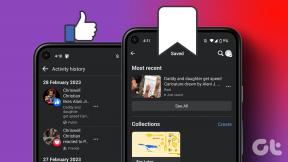3 најбоља начина да преместите контакте са Самсунг налога на Гоогле
Мисцелланеа / / November 29, 2021
Већина корисника Самсунг паметних телефона има тенденцију да сачува своје контакте у Самсунг Цлоуд-у. Међутим, када морају да користе нови телефон, питају се како пренесите контакте из Самсунг Цлоуд-а. Пошто Гоогле налог ради са Андроид телефонима и иПхоне уређајима, можете и да сачувате копију на њему. Ако сте заглавили у истој ситуацији или планирате да задржите отворене опције, тестирали смо 3 корисна начина за пренос контаката из Самсунг Цлоуд-а на ваш Гоогле налог.

Многи корисници Самсунг телефона брину да ће изгубити своје контакте када пређу на нови Андроид телефон. Такве бриге можете смирити тако што ћете преместити те детаље о контактима у Гоогле контакте.
То је лакше рећи него учинити јер не можете да приступите Самсунг контактима директно на рачунару. Мораћете да користите мобилни телефон да преместите Самсунг контакте на Гоогле налог.
Хајде да проверимо три начина за пренос контаката сачуваних у Самсунг Цлоуд-у на Гоогле налог.
Метод 1: Како да преместите контакте Самсунг налога на Гоогле налог на истом телефону
Ако желите да преместите контакте сачуване у Самсунг Цлоуд-у на Гоогле налог који је додат на вашем телефону, следећи кораци ће вам помоћи. Прво морате да креирате ВЦФ датотеку, а затим да је увезете на свој телефон.
Белешка:Додајте Гоогле налог на свој Андроид телефон прво пре него што наставите са методом.
Креирајте ВЦФ датотеку за Самсунг контакте
Корак 1: Покрените апликацију Самсунг Цонтацтс на свом Самсунг телефону. Додирните икону са три траке на врху да бисте отворили бочну траку.

Корак 2: Додирните дугме за промену налога које можда приказује Сви контакти, Телефон или Гоогле. Изаберите Самсунг налог из менија. Ако то урадите, приказаће се само Самсунг Цлоуд контакти у апликацији.


Корак 3: Бићете пребачени на почетни екран апликације Контакти. Сада додирните и држите било који од контаката да бисте га изабрали. Када изаберете, додирните поље за избор поред Све. То ће изабрати све ваше Самсунг контакте. Кликните на дугме Дели.


4. корак: Креирана је датотека цонтацтс.вцф. Морате да га сачувате на свом уређају. Ако видите опцију Сачувај, додирните је. Или, додирните Гмаил и пошаљите ВЦФ датотеку себи. Можете га чак и сачувати на Гоогле диск, ОнеДриве, итд. У суштини, морате га негде сачувати да бисте му касније могли приступити.

5. корак: Преузмите датотеку цонтацтс.вцф на свој телефон ако сте је себи послали е-поштом или је сачували у складишту у облаку као што је Гоогле диск.
Такође на Гуидинг Тецх
Увезите ВЦФ датотеку Самсунг контаката у Гоогле налог
Корак 1: Поново отворите апликацију Самсунг контакти. Додирните икону са три траке на врху. Изаберите Управљање контактима.


Корак 2: Додирните Увези или извези контакте. Додирните Увези на следећем екрану.


Корак 3: Изаберите Интерна меморија. Биће вам приказане све ВЦФ датотеке у интерној меморији вашег телефона. Изаберите онај који сте преузели у кораку 5 изнад и додирните Готово.


4. корак: Од вас ће бити затражено да изаберете налог на који желите да чувате контакте. Изаберите Гоогле налог и додирните Увези.

Биће вам приказана порука потврде када се контакти успешно увезу на ваш Гоогле налог.
Да бисте проверили, отворите цонтацтс.гоогле.цом са рачунара. Видећете да се ваши Самсунг контакти појављују на Гоогле налогу. Алтернативно, отворите апликацију Самсунг Цонтацтс и отворите бочну траку. Додирните мењач налога на врху. Изаберите Гоогле налог. Требало би да видите и Самсунг контакте.
Поправи: Контакти се не синхронизују? Проверити 6 начина да поправите да Андроид не прави резервну копију контаката.
Како сачувати нове контакте Самсунг телефона на Гоогле налогу
Сада када су ваши постојећи контакти премештени на Гоогле налог, требало би поставите Гоогле налог као подразумевану локацију за складиштење за нове контакте. Дакле, кад год додате нови контакт, он ће се аутоматски сачувати на Гоогле налогу уместо у Самсунг-у.
Да бисте користили Гоогле контакте уместо Самсунг-а, покрените апликацију Самсунг контакти и отворите бочну траку.

Додирните Управљај контактима. Додирните Подразумевана локација за складиштење и изаберите свој Гоогле налог.


Такође, вратите се и изаберите Синхронизуј контакте. Омогућите прекидач поред вашег Гоогле налога.


Белешка: Такође можете да омогућите синхронизацију контаката за Гоогле налог из Подешавања телефона > Налози и резервна копија > Налози. Додирните свој Гоогле налог. Додирните налог за синхронизацију. Омогућите прекидач поред Контакти.
Метод 2: Како да преместите контакте Самсунг налога на Гоогле налог на новом телефону
Следећи метод ће вам помоћи ако желите да користите контакте сачуване у Самсунг Цлоуд-у на другом Андроид телефону.
У основи, следите кораке наведене у горњој методи. Када се контакти синхронизују са Гоогле налогом, они ће се аутоматски појавити на вашем новом телефону са истим Гоогле налогом. То је предност коришћења Гоогле контаката. Контакти остају синхронизовани на свим повезаним уређајима.
Савет: Сазнати како направити резервну копију контаката са Андроид-а и иПхоне-а на Гоогле Дривее.
У случају да се контакти из неког разлога не појављују, можете ручно да увезете своје Самсунг контакте. За то креирајте ВЦФ датотеку за своје Самсунг контакте, као што је приказано у методу 1. Сачувајте га на таквом медијуму да бисте могли лако да му приступите са новог уређаја.
На новом Андроид телефону отворите апликацију Гоогле контакти. Додирните икону са три траке на врху. Изаберите Подешавања.


Изаберите Увези и изаберите ВЦФ датотеку. Изаберите ВЦФ датотеку коју сте креирали за Самсунг контакте. Контакти ће бити успешно додати на ваш Гоогле налог. Алтернативно, можете да увезете ВЦФ датотеку и са веб верзије Гоогле контаката, тј. цонтацтс.гоогле.цом.

Такође на Гуидинг Тецх
Метод 3: Преместите Самсунг телефонске контакте на Гоогле налог
У горњим методама одабрали смо контакте сачуване у Самсунг Цлоуд-у. У случају да желите да преместите све контакте сачуване на вашем Самсунг телефону, мораћете да користите опцију Извоз.
Ево корака:
Корак 1: Покрените апликацију Самсунг Цонтацтс и отворите бочну траку. Додирните Управљај контактима.


Корак 2: Додирните Увези или извези контакте, а затим Извези.


Корак 3: Видећете да се број контаката које треба сачувати мора повећати. То је зато што су сада сви контакти изабрани. Додирните Унутрашња меморија да бисте сачували датотеку цонтацтс.вцф. Притисните дугме Извези да бисте започели процес.

4. корак: Када се ВЦФ датотека креира, потребно је да је увезете на Гоогле налог. То можете учинити са истог телефона или са другог телефона. Кораци за то су исти као што је поменуто у методама 1 и 2.
Про врх: Сазнати како да користите два ВхатсАпп налога на Самсунг телефону.
Такође на Гуидинг Тецх
Упознајте Гоогле контакте
Када додате све своје Самсунг контакте у Гоогле контакте, требало би сазнајте више о Гоогле контактима. Погледајте наш водич који покрива разне савете и трикове у вези са Гоогле контактима.
Следеће: Да ли сте случајно избрисали контакт са Гоогле налога? Сазнајте како да вратите избрисане контакте са Гоогле-а користећи следећу везу.